時間:2017-06-12 來源:互聯網 瀏覽量:

作者:will_zang
對於科研工作者,閱讀外文文獻是必經之路,可一份外文PDF文檔動輒數十頁,麵對如此多的閱讀量,該如何快速進行閱讀?
對於科研狗來說,這是必備技能之一:將外文PDF文檔迅速翻譯成中文。
本文主要闡述兩種全文翻譯的方法,一種是通過word自帶微軟翻譯自動完成,另一種是通過穀歌翻譯完成的,可以根據自己的需求,對英文PDF文檔進行全文翻譯。
一、必須先將PDF文檔轉化為可以編輯的Word文檔
選擇“打開”,選中你所需要的PDF文檔(前提是PDF文檔本身為文本轉化製作的,對於圖片製作的PDF文檔無效),打開。
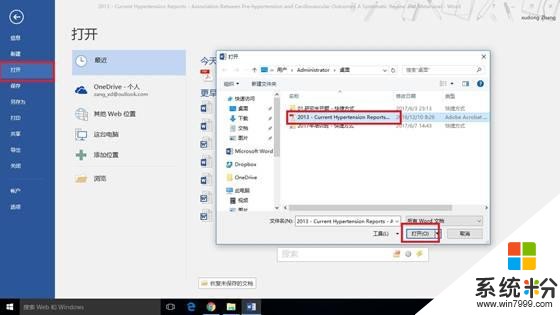
office會自動將PDF文檔轉化為可編輯的Word版本。
當然,也可以選擇用word直接打開PDF文件:
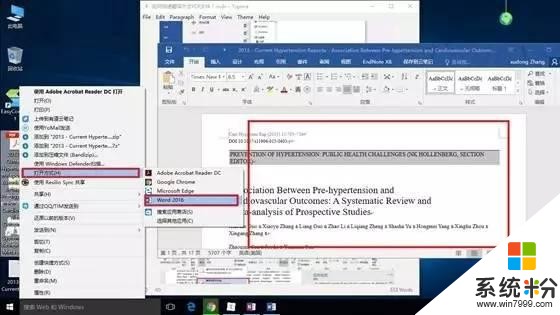
可以見到已經排版好的文檔,排版和PDF還是很相似的。
二、Word中進行單詞、段落、全文翻譯
在審閱中,可以看到翻譯選項(office版本要高一點,我使用的是office 2016版),點開後有三個選項(文本翻譯選用的是微軟翻譯):
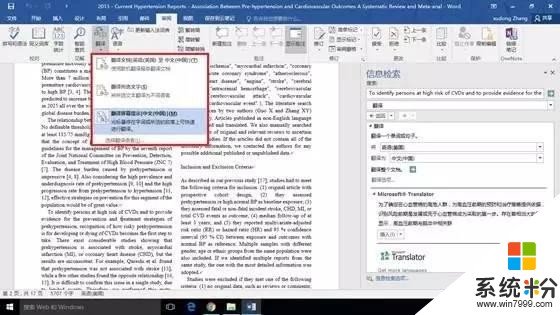
1.翻譯文檔:點擊後,會自動跳轉自微軟翻譯的網頁,對全文進行翻譯;
2.翻譯所選文字:選中後會在右邊的框中顯示翻譯好的內容;
3.翻譯屏幕提示:點擊後,隻要你選中文字,不管是單詞還是段落,都會跳出翻譯好的窗口,相當於翻譯軟件中的選詞翻譯。
翻譯文檔:直接轉到微軟翻譯頁麵:
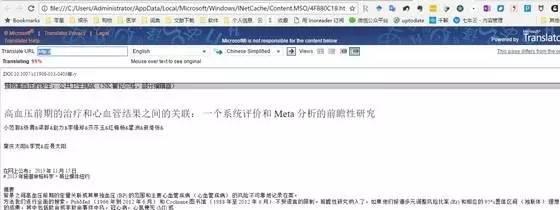
翻譯所選文字:
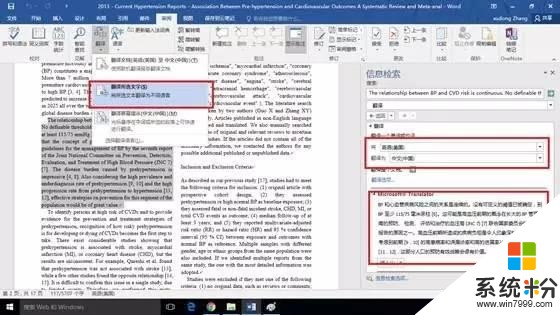
翻譯屏幕提示:段落、單詞翻譯,相當於翻譯軟件的劃詞翻譯。
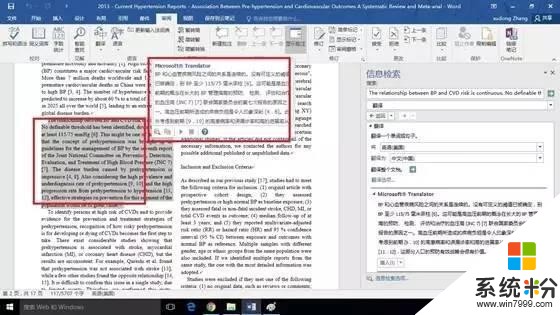
三、通過穀歌翻譯進行全文翻譯
相比於微軟翻譯,我們有時候更相信穀歌翻譯。穀歌翻譯有網頁版的穀歌翻譯,和穀歌瀏覽器插件翻譯。
1.網頁版的穀歌翻譯:可以直接百度,將PDF轉化好的word文檔中的文字複製到網頁中,如圖:
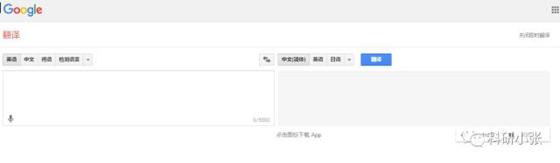
2.穀歌瀏覽器插件翻譯:使用這個插件的前提是:你會翻牆,通過穀歌瀏覽器,安裝Google翻譯插件。
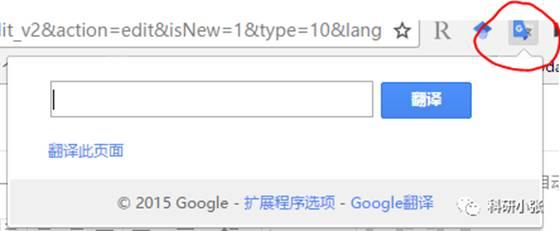
安裝好插件後,需要將轉化的word文檔再次轉化為txt文本。
將文本txt文件用穀歌瀏覽器打開,右鍵選擇翻譯成中文,如下圖,便可全部翻譯成中文閱讀了:
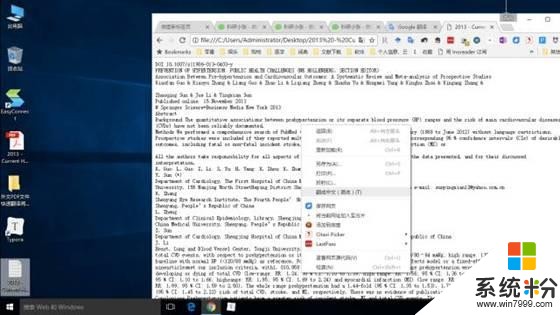
投稿郵箱: tougao@helixlife.com.cn
合作微信:helixlife6